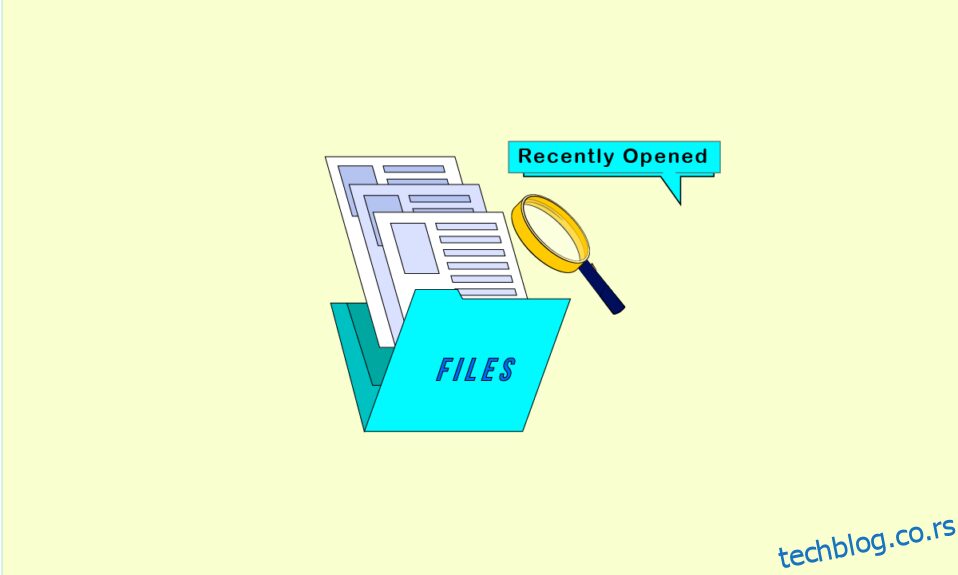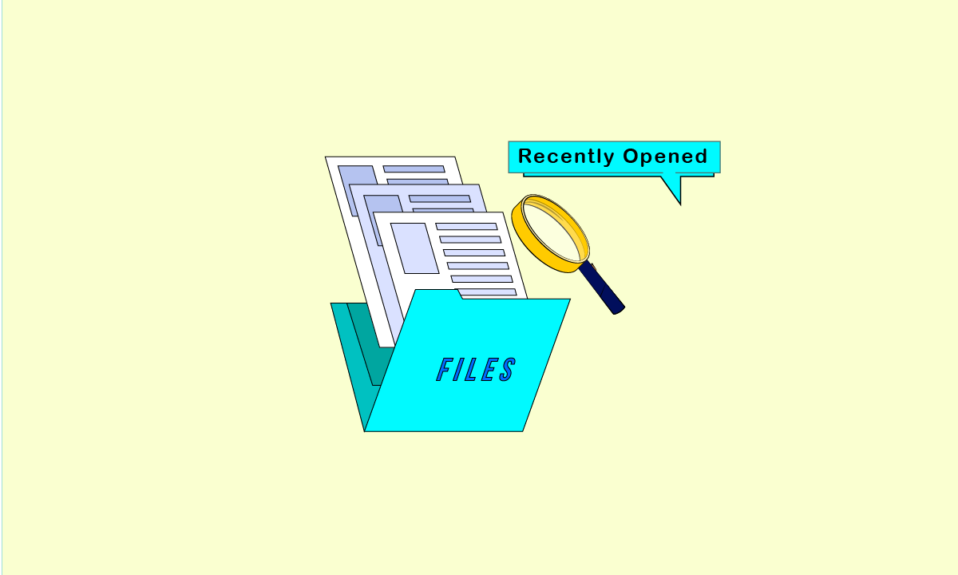
Виндовс има огромну корисничку базу и многе велике компаније се ослањају на Виндовс за њихово несметано функционисање. Добио је на значају због обимне листе функција које нуди својим корисницима. Могућност управљања датотекама помоћу МС Оффице-а, отварања фотографија и видео записа, па чак и прављења апликација, свако од њих се може урадити на Виндовс-у 10. Поврх тога, Виндовс прати ваше активности и одржава листу недавно отворених датотека. Користећи ову листу, можете научити како да опоравите недавне документе или како да пронађете недавне Ворд документе. Ако сте неко ко тражи савете о томе како да прегледате недавно отворене датотеке у оперативном систему Виндовс 7, онда сте на правом месту. Доносимо вам користан водич који ће вас научити како да отворите недавне датотеке у оперативном систему Виндовс 10.

Преглед садржаја
Како отворити недавне датотеке у оперативном систему Виндовс 10
Разумевање како да опоравите недавне документе може бити од помоћи када треба да брзо приступите датотекама које сте недавно затворили. Постоји много начина да научите како да пронађете недавне Ворд документе и пронађете недавно отворене датотеке у оперативном систему Виндовс 7 или Виндовс 10, а ево неких од њих.
Метод 1: Кроз Филе Екплорер
Ово је најлакши начин да научите како да отворите недавне датотеке у оперативном систему Виндовс 10. Виндовс Филе Екплорер има опцију брзог приступа која приказује листу недавно отворених датотека. Ову опцију можете користити тако што ћете пратити ове кораке.
1. Притисните истовремено тастере Виндовс + Е да бисте отворили Филе Екплорер.
2. У левом окну кликните на опцију Брзи приступ.
Напомена: У оперативном систему Виндовс 10, Филе Екплорер подразумевано отвара прозор за брзи приступ.
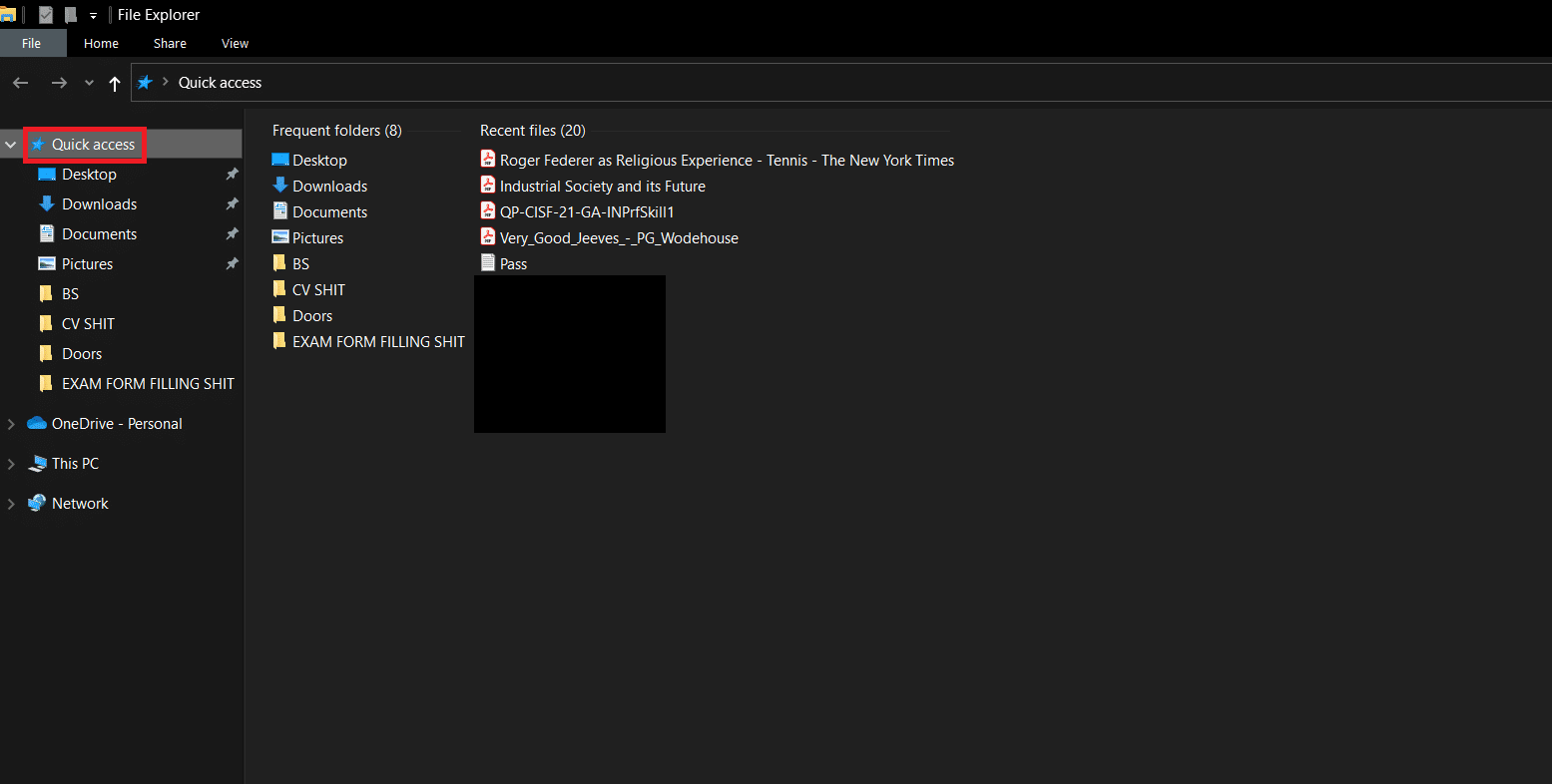
3. Можете видети своје недавно отворене датотеке на десној страни под Недавне датотеке.
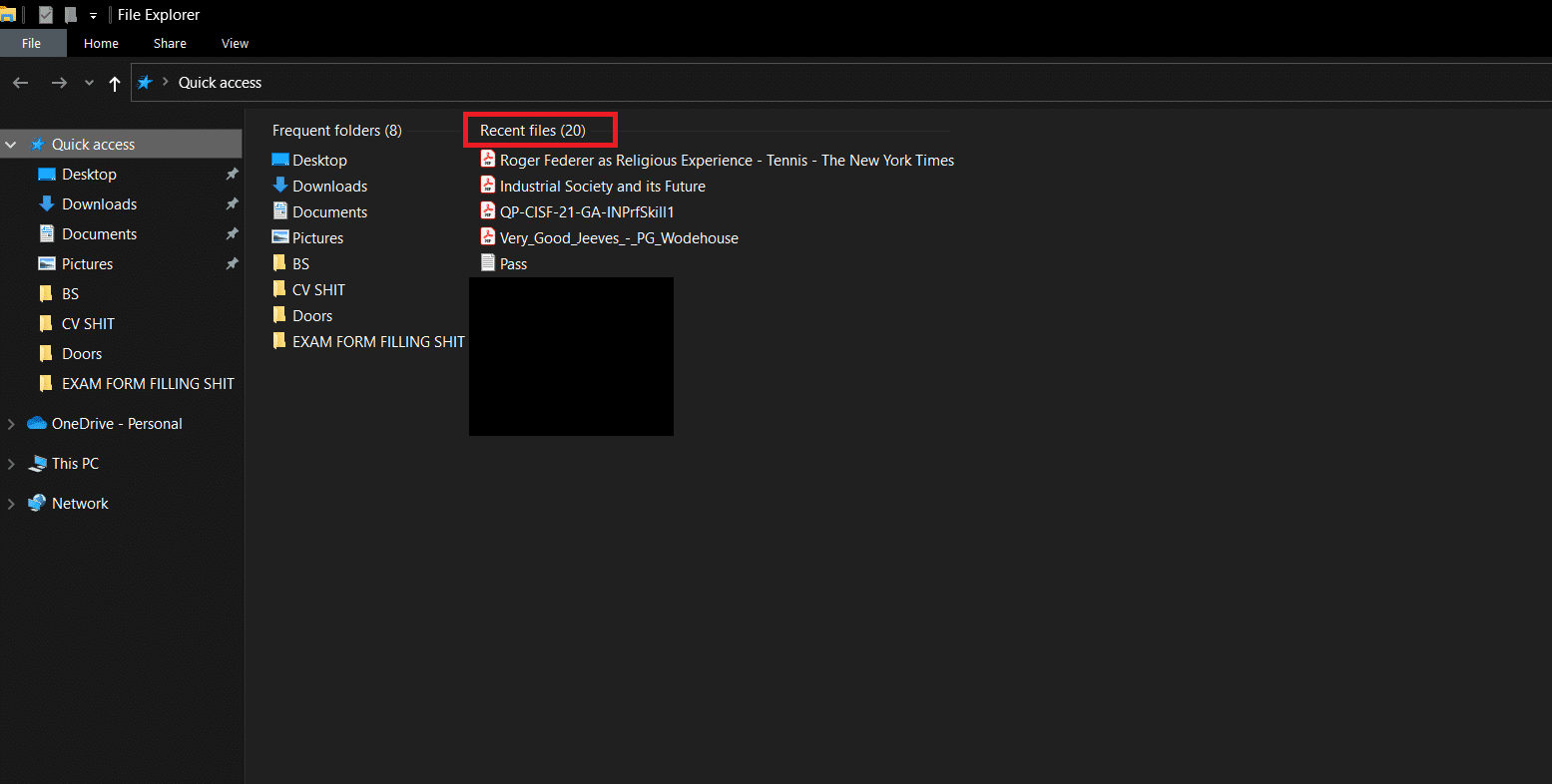
Сада знате како да отворите недавне датотеке у оперативном систему Виндовс 10. Ако не видите опцију брзог приступа у Филе Екплорер-у, следите доле наведене кораке.
4. Идите на следећу путању локације у Филе Екплорер-у.
%AppData%MicrosoftWindowsRecent

5. Отвориће прозор Недавне ставке.
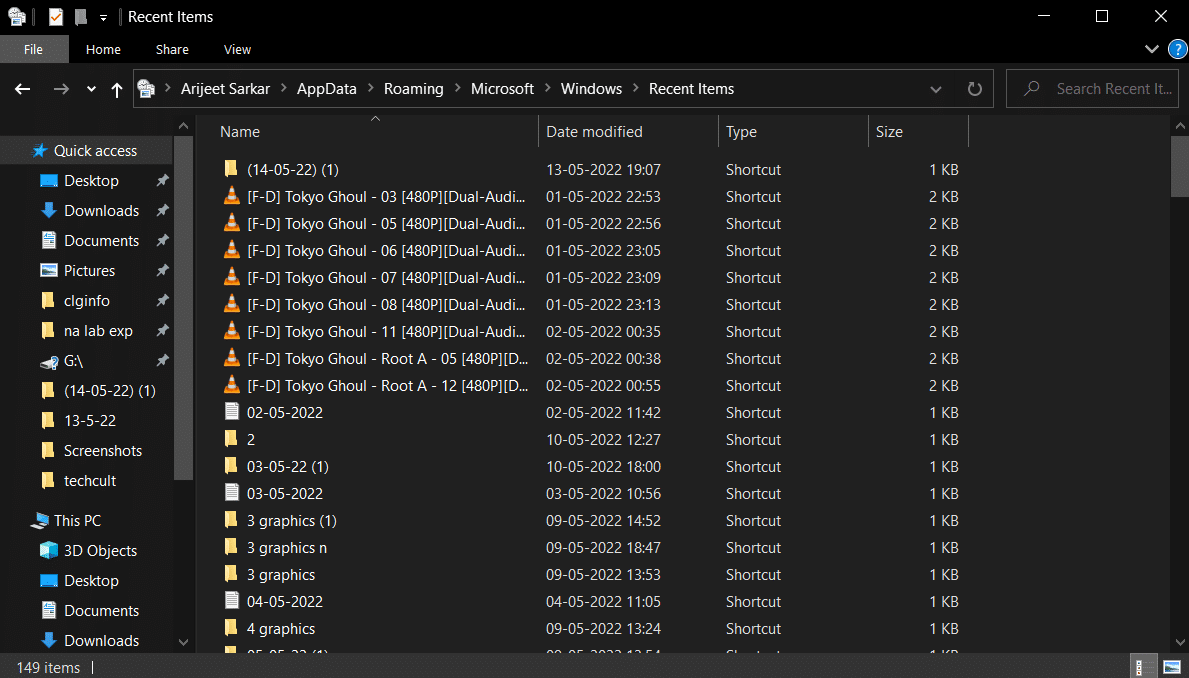
6. Кликните десним тастером миша на било који празан простор у фасцикли Недавне ставке и изаберите Сортирај по > Датум измене.

7. Распоредиће датотеке према томе када су последњи пут отворене. Ово ће вам омогућити да видите недавно отворене датотеке.
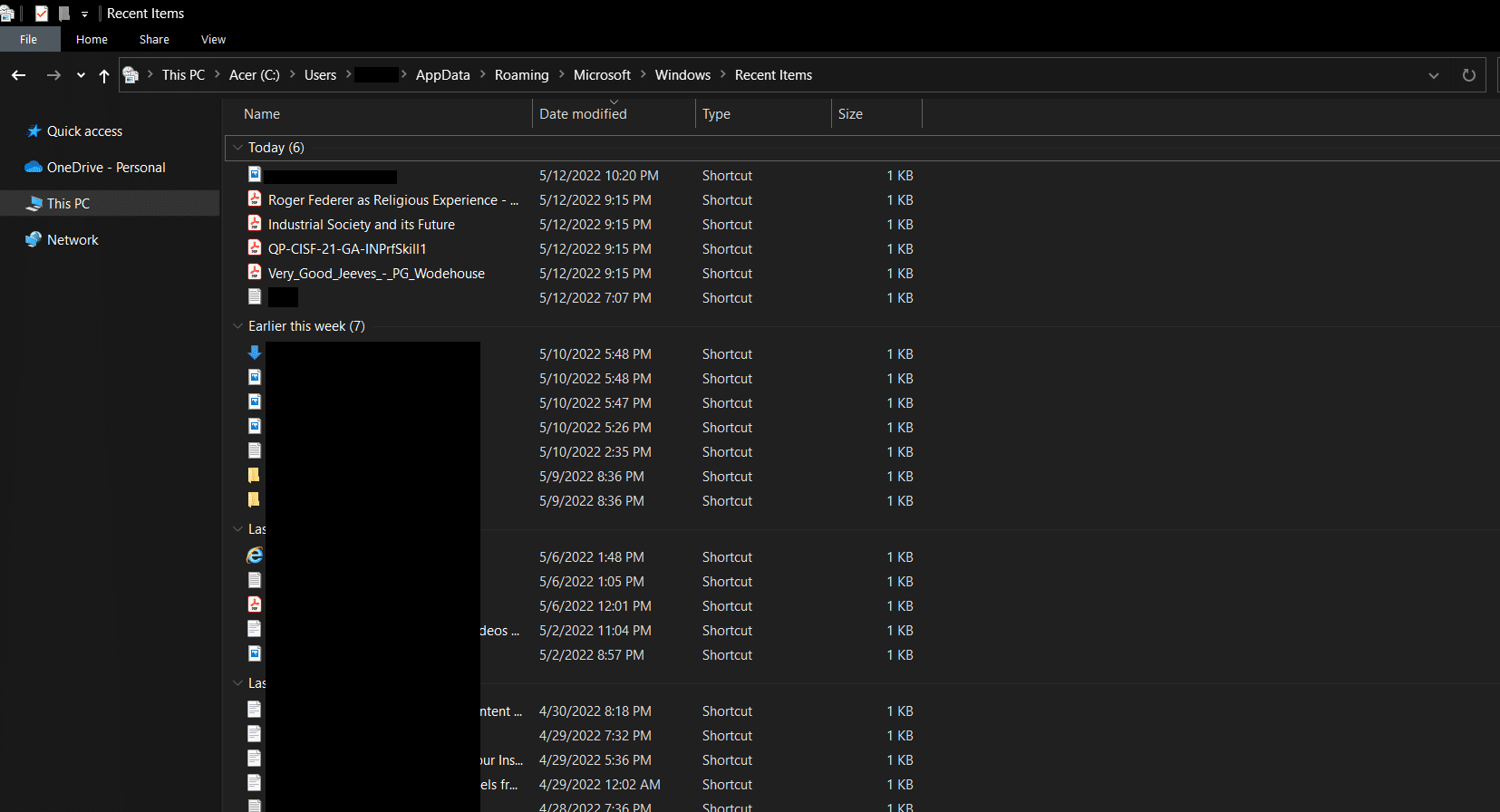
Метод 2: Кроз дијалог Покрени
Оквир за дијалог Рун се користи за покретање различитих типова команди у Виндовс-у. Ове команде се могу користити за извршавање задатака или отварање датотека и директоријума заједно са отварањем листе недавно отворених датотека. Пратите ове кораке да бисте урадили исто.
1. Притисните тастере Виндовс + Р заједно да бисте отворили оквир за дијалог Покрени.
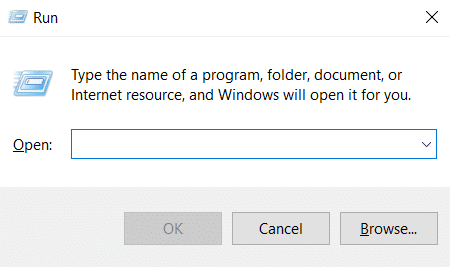
2. Откуцајте Недавно и притисните тастер Ентер да бисте отворили фасциклу Недавни.
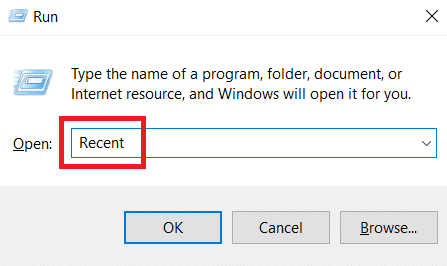
3. Следите корак 6 из 1. методе да бисте сортирали недавно отворене датотеке према вашим жељама.
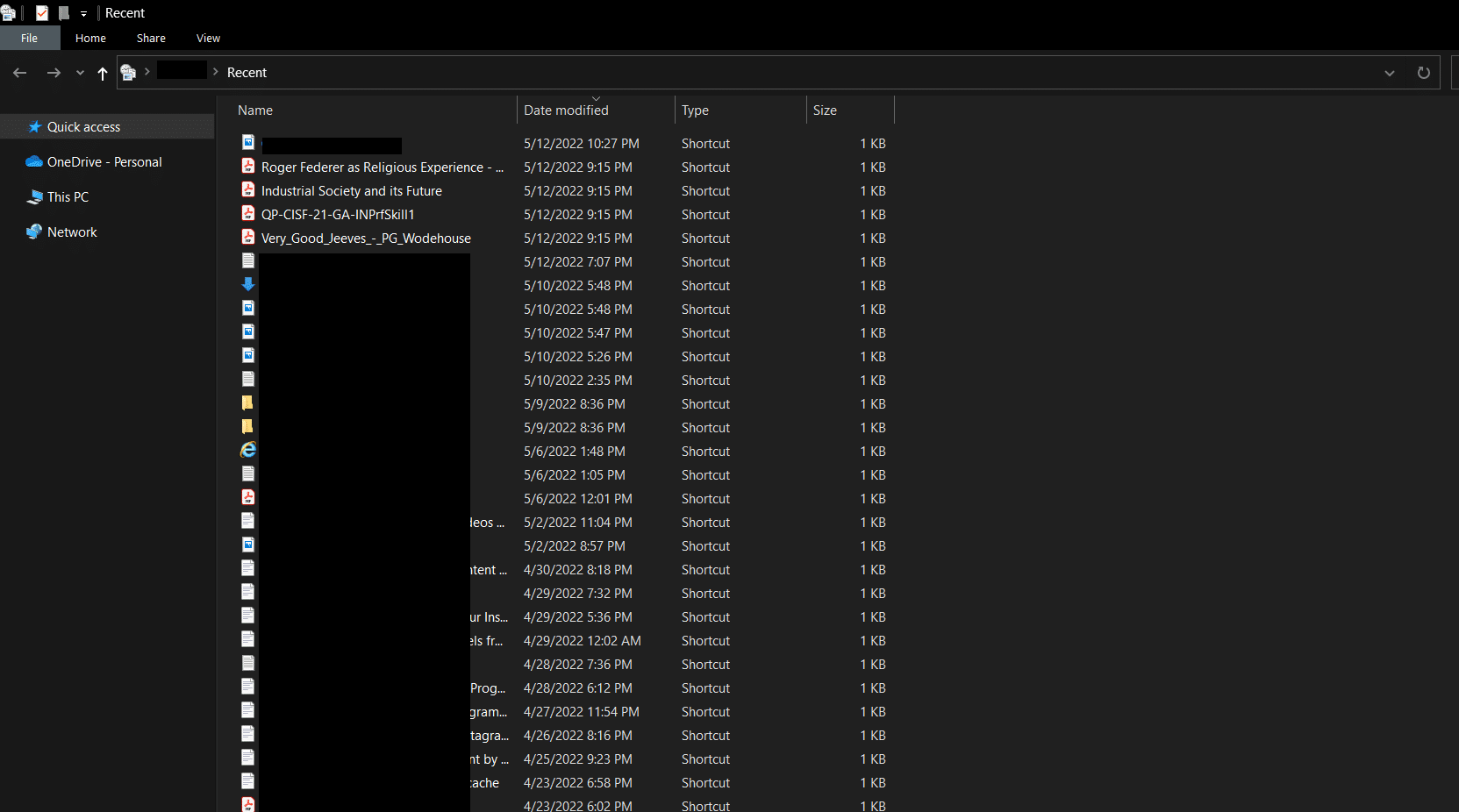
Често постављана питања (ФАК)
К1. Које активности корисника Виндовс 10 може да прати?
Анс. Виндовс може да открије све активности које се обављају у оквиру Мицрософт апликација. Може да пријави све промене направљене у софтверу, па чак и да прати активност вашег претраживача и одређене притиске тастера и пошаље их Мицрософт-у. Међутим, можете сакрити локацију свог уређаја у оперативном систему Виндовс 10.
К2. Да ли Филе Екплорер дозвољава екстензије?
Анс. Мицрософт не нуди никаква проширења за Филе Екплорер, али постоје екстензије независних произвођача. Нека од ових екстензија могу учинити Филе Екплорер ефикасним и могу вам помоћи да максимално искористите његов потенцијал.
***
Надамо се да је овај водич био од помоћи и да сте успели да научите како да отворите недавне датотеке у оперативном систему Виндовс 10. Обавестите нас који метод вам је најбољи. Ако имате питања или сугестије, слободно их оставите у одељку за коментаре.